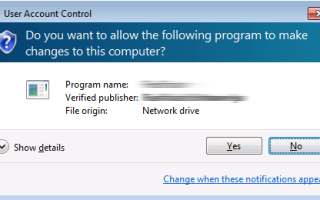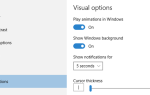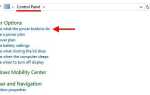Начиная с Windows Vista, встроенная учетная запись администратора Windows по умолчанию отключена. Эта учетная запись отделена от учетных записей пользователей уровня администратора, хотя обе имеют одинаковые привилегии. Если это так, то лучше ли игнорировать учетную запись администратора Windows?
И да и нет. Без него Windows работает нормально, и большинству пользователей никогда не понадобится ее использовать, но она предлагает немного больше мощности и гибкости, чем учетная запись пользователя, — риску снижения безопасности.
Учетная запись администратора Windows
В Windows Vista и более поздних версиях учетные записи пользователей должны иметь дело с контролем учетных записей (UAC), который представляет собой раздражающее сообщение с подсказкой, которое появляется, когда вы хотите выполнить действие с повышенными привилегиями (например, установку программы для всех учетных записей).
При появлении запроса учетные записи пользователей с обычными привилегиями должны вводить учетные данные администратора (имя пользователя и пароль), если они хотят продолжить. С другой стороны, учетные записи пользователей уровня администратора должны только нажать кнопку подтверждения, чтобы продолжить. Тем не менее, это может быть раздражение, особенно если вам приходится иметь дело с этим на ежедневной основе.
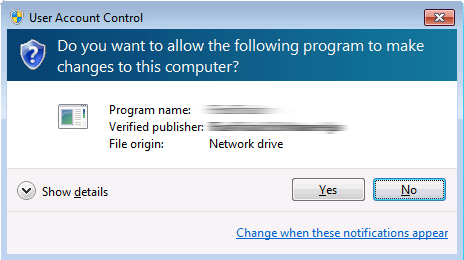
Учетная запись администратора Windows обходит все это, потому что у нее нет поводов или границ. Конечно, есть другие способы обойти UAC в Windows
не прибегая к встроенной учетной записи администратора, но вы можете использовать его, если хотите.
Опять же, Microsoft сохраняет учетную запись администратора Windows по умолчанию отключенной, поэтому вам придется вручную включить ее, прежде чем вы сможете начать ее использовать. Мы не рекомендуем этого, потому что это может привести к возникновению нескольких угроз безопасности в вашей системе, поэтому используйте его только в том случае, если вы знаете, что делаете, и можете принять любые возможные последствия.
Включение администратора Windows
В Windows 7, 8.1 и 10 существует до трех способов включить (и отключить) учетную запись администратора Windows. Они все одинаково эффективны, но метод командной строки
это единственный, который гарантированно будет доступен в вашей версии Windows. Выберите тот вариант, который вам больше подходит.
Метод 1: Командная строка
Сначала вам нужно открыть командную строку. Обычная командная строка не имеет прав администратора, а это то, что нам нужно для того, что мы пытаемся сделать, поэтому вы должны запустить командную строку как администратор.
, Мы называем этот вид командной строки повышенной.
Поднять командную строку легко. Открой Стартовое меню и введите cmd.exe в панель поиска. Когда результаты появятся, щелкните правой кнопкой мыши на cmd.exe и выбрать Запустить от имени администратора. Если появится приглашение UAC, нажмите да.
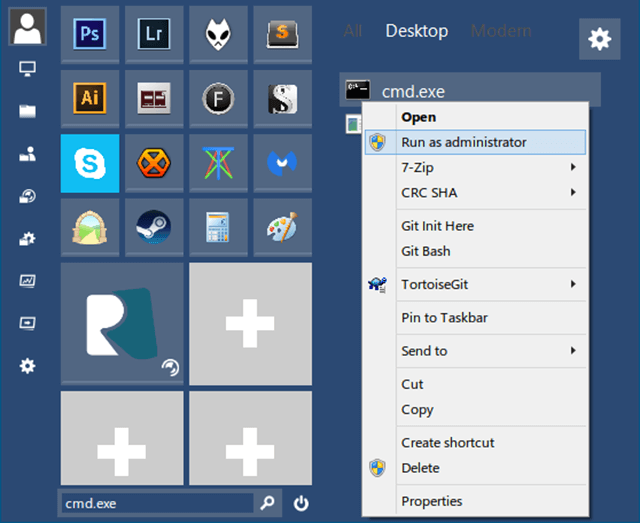
Теперь, когда приглашение открыто, введите следующую команду:
net user administrator /active:yes
Это оно. Если вы решили отказаться от этого и хотите снова отключить его:
net user administrator /active:no
Просто и эффективно. Теперь, когда она включена, вы можете войти в учетную запись администратора Windows, выйдя из своей текущей учетной записи пользователя. На экране выбора учетной записи учетная запись администратора должна быть видна.
Совет: не бойтесь командной строки. Это кажется продвинутым и очень техническим, но на самом деле это не так сложно выучить
и может оказаться весьма полезным, когда вы столкнетесь с неприятностями. Начните с этих основных команд подсказок
если вы заинтересованы.
Способ 2: локальные пользователи и группы
Графический подход к этому — использовать окно «Локальные пользователи и группы». Большинство пользователей никогда раньше не сталкивались с этим окном, поэтому поначалу оно может показаться пугающим, но не волнуйтесь. Это довольно просто.
Примечание. Этот метод работает только в Профессиональной и Максимальной версиях Windows. Если у вас есть версии Home Basic, Home Premium или Starter, этот метод будет недоступен.
Сначала откройте окно Run, нажав Windows + R. Для тех, кто не знает, клавиша Windows расположена в левом нижнем углу клавиатуры, та же клавиша, которая открывает меню «Пуск» при нажатии. Если вы удержите его и нажмете R, откроется окно «Выполнить».
Сейчас типа lusrmgr.msc в поле и нажмите Хорошо.
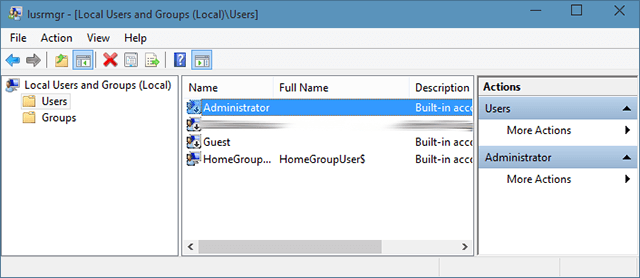
Нажмите пользователей в левой панели, затем щелкните правой кнопкой мыши на администратор и выберите свойства. Под генеральный вкладка, вы должны увидеть флажок с надписью Аккаунт отключен. Отмените выбор этой опции, нажмите Применять или же Хорошо и закройте окно. Это оно.
Способ 3: локальная политика безопасности
Другой графический подход — использование редактора локальной политики безопасности. Это самый сложный вариант из трех, но он все еще достаточно прост.
Примечание. Этот метод работает только в Профессиональной и Максимальной версиях Windows. Если у вас есть версии Home Basic, Home Premium или Starter, этот метод будет недоступен.
Начните с открытия строки «Выполнить» с Windows + R ключи. Тип secpol.msc в окно, которое появляется.
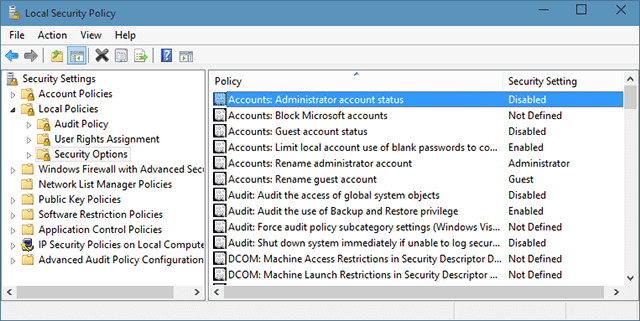
Нажмите Местные Политики в левой панели, затем нажмите Параметры безопасности в иерархии под ним. На главной панели щелкните правой кнопкой мыши Учетные записи: статус учетной записи администратора и выберите свойства.
Под Настройка локальной безопасности вкладка, переключиться с Disabled на Включено, затем нажмите Применять а также Хорошо. Готово.
Переименование администратора Windows
Теперь, когда учетная запись включена и защищена, вам нужно знать еще одну вещь. Хакеры и распространители вредоносного ПО всегда находят новые способы получить доступ к учетной записи администратора, и с ее включением вы будете подвергаться большему риску.
Конечно, лучший способ сохранить безопасность — установить антивирусную программу.
и практиковать хорошие навыки безопасности
, но одним дополнительным уровнем безопасности является переименование учетной записи администратора. (Некоторые люди хотят изменить это просто ради этого, и это тоже хорошо.)

Запустите командную строку с повышенными правами. Открой Умное Меню, тип cmd.exe в панели поиска щелкните правой кнопкой мыши на cmd.exe в результатах и выберите Запустить от имени администратора.
Затем как можно точнее введите следующее:
wmic useraccount where name='Administrator' call rename name='NewUserName'
Теперь учетная запись администратора будет переименована во все, что вы ввели, что в данном случае было Новое имя пользователя. Этот метод должен работать в Windows 7, 8.1 и 10.
Любые вопросы? Спрашивай
Я не могу подчеркнуть это достаточно: если вам абсолютно не нужна учетная запись администратора Windows для очень конкретной цели, не используйте ее. Существует причина, по которой Microsoft внедрила UAC в каждой версии, начиная с Vista, — так проще и безопаснее.
Говоря о безопасности, пароль администратора Windows — один из самых важных паролей по умолчанию, который нужно изменить.
так что измените его, если вы еще этого не сделали. Если вы как-то забыли пароль, вот как вы можете его восстановить
,
Если у вас есть какие-либо проблемы с учетной записью администратора Windows, напишите об этом ниже, и мы постараемся помочь.